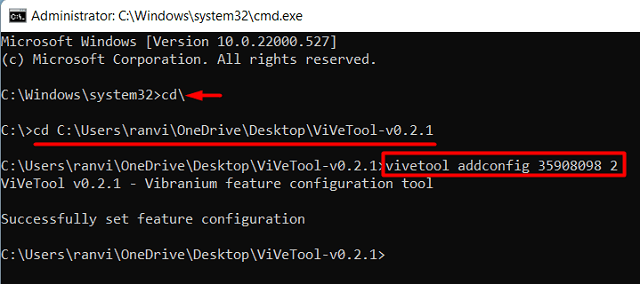Как найти и проанализировать файлы ошибок дампа в Windows
Когда ваша система дает сбой, первое, что вы должны выяснить, это то, что должно было вызвать эту проблему. Только когда вы знаете основные причины, вы можете работать над тем, как исправить их на своем компьютере. В этом руководстве мы обсудим, что такое файлы ошибок дампа в Windows, как они генерируются и что делать, чтобы преодолеть системный сбой.
Когда с вашим компьютером случается что-то плохое, создаются файлы дампа. Короче говоря, эти файлы появляются, потому что ваш компьютер обнаруживает и анализирует проблемы или данные, загружаемые в память. Файлы ошибок дампа в Windows часто появляются из-за поврежденной ОС или некоторых приложений, которые недавно перестали работать. Кроме того, они также могут быть созданы вручную.
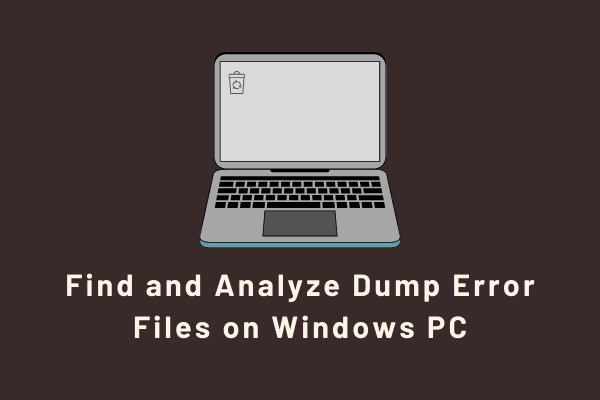
Примечание: для создания файлов дампа на ПК с Windows требуются файлы подкачки размером не менее 2 мегабайт (МБ) на загрузочном томе.
Что такое файлы дампа в Windows?
Файлы дампа памяти — это в основном те файлы, которые создаются во время сбоя системы. Windows регистрирует эту информацию, чтобы пользователи могли получить приблизительное представление о том, когда система выйдет из строя в следующий раз. Каждый файл дампа имеет уникальное имя, которое включает дату сбоя, например «mini022900-01.dmp».
В приведенном выше примере легко догадаться, что этот файл дампа был сгенерирован 29 февраля 2000-01. Файлы дампа должны быть сохранены в папке «% SystemRoot% Minidump». Что ж, теперь, когда вы знаете, что такое файлы дампа, вам должно быть любопытно, как найти и диагностировать такие файлы. В этой статье мы обсудим несколько инструментов, которые могут помочь вам проанализировать файлы дампа. Просмотрите все четыре метода, описанные ниже, и посмотрите, какой из них работает в вашем случае.
После того, как файлы дампа были созданы, вы можете найти в нем следующую информацию:
- Сообщение об ошибке или отображаемые в нем параметры.
- Список системных драйверов, которые могли быть повреждены.
- Контекст PRCB, вызвавший эту проблему.
- Информация о процессе и контекст ядра (EPROCESS и ETHREAD) для остановленного процесса/потока.
Какие существуют типы файлов дампа на ПК с Windows?
Если вы ищете то, что мы называем файлами дампа в операционной системе Windows, вот список, включающий все такие файлы:
- Полный дамп памяти
- Дамп памяти ядра
- Небольшой дамп памяти (64 КБ)
- Автоматический дамп памяти
Методы поиска и анализа файлов ошибок дампа
1]Используйте предварительный просмотр WinDbg
Анализ файлов дампа с предварительным просмотром WinDbg
То Предварительный просмотр WinDbg был впервые разработан Microsoft, чтобы понять основные причины файлов дампа. Это также один из самых простых способов найти и проанализировать файлы ошибок дампа.
Загрузите и установите предварительную версию WinDbg.
Получите WinDbg из Магазина Microsoft или найдите его в Интернете. Когда у вас есть необходимый установочный файл, установите его на свой компьютер.
Откройте предварительный просмотр WinDbg и загрузите файл дампа.
После установки предварительного просмотра WinDbg найдите ярлык предварительного просмотра WinDbg в меню «Пуск». После запуска запустите «Файлы» из левого верхнего угла предварительного просмотра WinDbg.
Нажмите «открыть файлы дампа» после выбора «начать отладку». Двигаясь вперед, найдите файлы дампа, выберите появившийся файл дампа. Вы можете нажать кнопку открытия. Открытие занимает определенное время в зависимости от вашего выбора файла. При чтении или загрузке файла появляется сообщение «Выполняется отладка». Пожалуйста, дождитесь завершения.
Команда файла дампа «!analyze-v»
После того, как вы закончите загрузку файла дампа, вам нужно будет запустить команду. Итак, внизу текстового поля введите команду «analyze-v» и нажмите Enter. Файл интерпретируется, читается и анализируется программой предварительного просмотра WinDbg. Весь этот процесс займет некоторое время. Размер файла и количество отладочных пакетов должны интерпретироваться и сообщать нам время ожидания.
Интерпретация файла дампа
После того, как вы выполнили вышеуказанные шаги, вы готовы перейти к следующему шагу. Получив отчет, вы можете увидеть, что, возможно, могло вызвать сбой системы, и то же самое отображается на экране. Прокрутите командную панель вниз, пока не найдете «Анализ ошибок».
Он отображает важную информацию о причине проблемы. Продолжайте прокручивать вниз и остановитесь, когда дойдете до конца. Когда вы встретите фразу «Проверка кода», запишите ее. Этот код имеет решающее значение, поскольку он указывает основную причину проблемы, возникающей на вашем устройстве.
Вы должны записать код, а затем использовать свой веб-браузер, чтобы найти значение кода. Однако не ищите код ошибки e2; BSOD можно создать вручную на тестовом компьютере.
2]Попробуйте представление «Синий экран»
Bluescreen View — бесплатная программа, которую можно использовать для поиска и анализа файлов дампа. Это самый распространенный метод. Итак, скачайте, разархивируйте и запустите этот файл на своем компьютере. При запуске файлы дампа автоматически отображаются в папке по умолчанию. Запуск этого инструмента должен предоставить вам следующее:
- Имя файла.
- Время аварии.
- Строка для проверки на наличие ошибки.
- Будет показан весь путь.
- Какой фактор этому способствовал?
- Описание файла.
- Программный код для отладки.
Чтобы получить дополнительную информацию о файлах дампа, дважды щелкните имя файла. Чтобы узнать больше об ошибке, мы должны выполнить поиск в Google.
3]Попробуйте WhoCrashed
Это одна из бесплатных программ, которые можно использовать для поиска файлов дампа. Если вам нужны более продвинутые функции, вам придется заплатить за них. Однако для персонального компьютера бесплатной версии будет достаточно. Используя этот инструмент, можно выполнить следующие проверки:
- Он расследует причины аварии, изучая водителей и другие факторы.
- Пользователю дается простое объяснение файла дампа после его анализа.
- Использование этого для отладки файлов не требует никаких дополнительных навыков.
- Он предлагает советы о том, как действовать.
- Он обнаруживает и сообщает о сбоях во время загрузки, что позволяет системе работать более плавно. В результате файлы дампа памяти являются причиной сбоев; поэтому идентифицируйте файл в соответствии с вашими потребностями и проанализируйте его с помощью дополнительных инструментов, как описано в других методах.
4]Используйте Dumpchk для проверки файлов дампа
Если вы хотите проверить, правильно ли сгенерирован файл дампа, вы можете использовать программу командной строки Dumpchk. Вот несколько DumpChk (параметров), которые вы можете изучить. Обязательно выполняйте только то, что доступно в кавычках.
- «-?»: Отображает список синтаксисов команд.
- «-p»: указывает, что должен быть напечатан только заголовок.
- Подробный режим обозначается «-v».
- Используйте «-q», чтобы запустить быстрый тест.
- Используйте «-c» для проверки дампа.
- «-x» для выполнения дополнительной проверки файла только в случае необходимости.
- Изучите файл дампа с помощью «-e».
- «-y» установлен путь поиска символа для проверки файла дампа.
- Указан путь поиска образа «-b» для файла дампа.
- Имя ядра «-k» — это имя файла.
- Имя Хэла сохраняется в файле с опцией «-h».
Dumpchk — это программа, которая отображает некоторую основную информацию о файлах дампа памяти, а также указывает, произошла ли ошибка при их создании. Если при создании файла дампа возникает ошибка, это означает, что файл поврежден и больше не может использоваться для анализа.
Как открыть файлы дампа
Чтобы открыть отладчик и просмотреть на нем файлы дампа, выполните следующие действия:
- Нажмите Win + S, введите «выполнить» и нажмите на верхний результат.
- Когда откроется диалоговое окно «Выполнить», введите «CMD» и нажмите Ctrl + Shift + Enter.
- Это запустит командную строку с правами администратора.
- На консоли с повышенными привилегиями скопируйте / вставьте приведенную ниже командную строку и снова нажмите Enter —
cd c: файлы программы, средства отладки для Windows
- Эта команда приведет вас в каталог «Инструменты отладки файлов».
- Выполните эту команду дальше –
windbag -y SymbolPath -i ImagePath -z DumpFilePath” или “kd -y SymbolPath -i ImagePat -z *DumpFilePath
- Вот и все, теперь вы можете просмотреть отладчик и файлы дампа внутри него.
Как анализировать файлы дампа
Если вы хотите получить некоторую информацию из этих файлов дампа, запустите команду, как описано ниже. При запуске любого кода убедитесь, что вы запускаете команду без использования кавычек. В противном случае команда завершится ошибкой с некоторым кодом ошибки —
- «! проанализировать -show”: Показать и немного рассказать о коде ошибки.
- «!analyze -v»: показать вывод в более подробном формате.
- «lm NT»: отображение конкретных загруженных модулей, включая состояние модуля и путь.
Вот и все, надеюсь, теперь вы знаете, что такое файлы дампа и как их найти или проанализировать.
Читать дальше: